Zoom là một ứng dụng hội nghị video phổ biến đã trở nên phổ biến đáng kể trong những năm gần đây. Với nhu cầu ngày càng tăng đối với giao tiếp từ xa và các cuộc họp ảo, Zoom đã trở thành một công cụ thiết yếu cho các chuyên gia, sinh viên và cá nhân muốn duy trì kết nối. Để đảm bảo trải nghiệm suôn sẻ và an toàn, Zoom thường xuyên phát hành các bản cập nhật để tăng cường các tính năng của nó và khắc phục mọi vấn đề tiềm ẩn. Trong bài viết này, chúng tôi sẽ hướng dẫn bạn cách tải xuống bản cập nhật mới nhất, Zoom 5. 0.
Nhận phiên bản mới nhất của Zoom là rất cần thiết vì nó mang lại một số cập nhật và cải tiến quan trọng. Một trong những điểm nổi bật chính của Zoom 5. 0 là các tính năng bảo mật và quyền riêng tư nâng cao. Với bản cập nhật này, Zoom giới thiệu mã hóa GCM AES 256 bit, cung cấp sự bảo vệ tăng lên cho các cuộc họp và dữ liệu của bạn. Ngoài ra, Zoom 5. 0 cho phép người dùng báo cáo các hoạt động đáng ngờ trực tiếp từ ứng dụng khách Zoom, cung cấp thêm một lớp bảo mật.
Quá trình tải xuống bản cập nhật Zoom 5. 0 rất đơn giản và có thể được thực hiện trong vòng vài phút. Để bắt đầu, hãy mở ứng dụng Zoom trên thiết bị của bạn, cho dù đó là PC Windows, Mac, iPhone, iPad hoặc Android. Khi bạn đã mở ứng dụng, nhấp vào hình ảnh hồ sơ của bạn hoặc biểu tượng thiết bị cài đặt, thường được đặt ở góc trên hoặc bên trái của cửa sổ.
Trong menu thả xuống, bạn sẽ tìm thấy một tùy chọn được dán nhãn "Kiểm tra cập nhật". Nhấp vào tùy chọn này và ứng dụng khách Zoom sẽ thực hiện tìm kiếm bất kỳ bản cập nhật có sẵn nào. Nếu phiên bản mới nhất, Zoom 5. 0, được tìm thấy, chỉ cần nhấp vào "Tải xuống" để bắt đầu quá trình cài đặt. Tùy thuộc vào thiết bị và kết nối internet của bạn, việc tải xuống và cài đặt sẽ được hoàn thành trong một vài khoảnh khắc.
Đối với người dùng Windows và Mac, một phương pháp thay thế để có được phiên bản mới nhất là truy cập trang web Zoom. Chuyển đến Zoom. us/Download và nhấp vào nút "Tải xuống" trong phần "Máy khách Zoom cho các cuộc họp". Điều này sẽ tải xuống Trình cài đặt Zoom 5. 0 vào thư mục tải xuống cục bộ của bạn. Xác định vị trí tệp trình cài đặt và nhấp đúp vào nó để bắt đầu quá trình cài đặt.
Sau khi quá trình cài đặt hoàn tất, hãy mở lại ứng dụng Zoom và bạn sẽ được nhắc đăng nhập hoặc tạo tài khoản mới. Nếu bạn đã có tài khoản Zoom, chỉ cần đăng nhập bằng thông tin đăng nhập của bạn. Nếu bạn chưa quen với Zoom, bạn có thể tạo tài khoản mới bằng cách nhấp vào nút "Đăng ký miễn phí". Làm theo hướng dẫn trên màn hình để thiết lập hồ sơ của bạn và bắt đầu sử dụng Zoom 5. 0 để kết nối với đồng nghiệp, bạn bè và gia đình.
Tóm lại, việc cập nhật lên phiên bản Zoom mới nhất là điều cần thiết để đảm bảo bạn có quyền truy cập vào các tính năng mới nhất và các biện pháp bảo mật nâng cao. Với Zoom 5. 0, bạn có thể hưởng lợi từ khả năng mã hóa được cải thiện, khả năng báo cáo các hoạt động đáng ngờ và nhiều cập nhật khác giúp trải nghiệm Zoom của bạn thậm chí còn tốt hơn. Hãy làm theo các bước được nêu ở trên và bạn sẽ có thể tải xuống và cài đặt Zoom 5. 0 trong vòng vài phút, bất kể bạn đang sử dụng Windows, Mac, iOS hay Android.
Cập nhật mới nhất
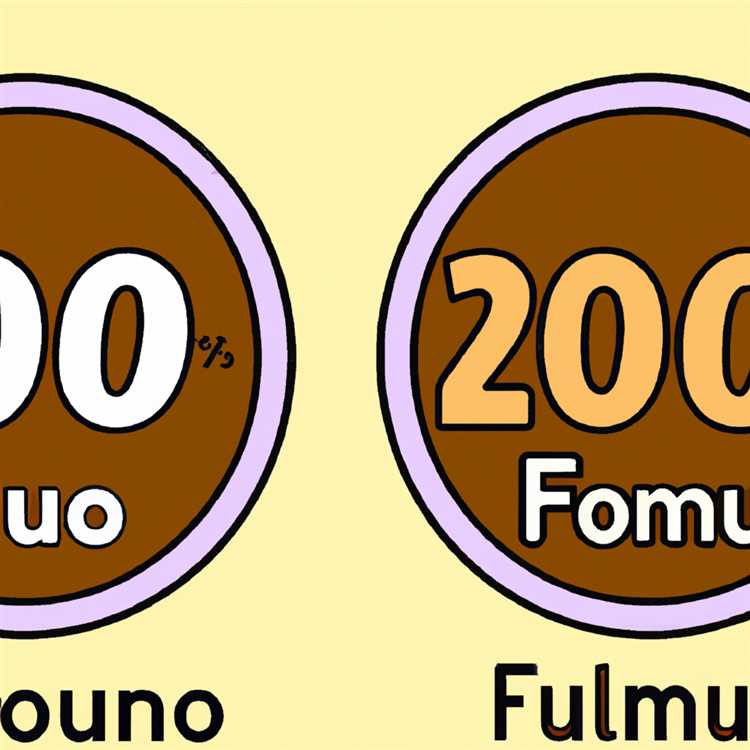
Nếu bạn đã cài đặt Zoom trên thiết bị của mình, bạn có thể dễ dàng cập nhật lên phiên bản mới nhất. Đây là một hướng dẫn đơn giản về cách thực hiện:
Đối với người dùng Windows và Mac:
1. Mở ứng dụng Zoom trên máy tính để bàn của bạn.
2. Nhấp vào ảnh hồ sơ hoặc tên viết tắt của bạn ở góc trên bên phải cửa sổ.
3. Từ menu thả xuống, chọn "Kiểm tra cập nhật".
4. Nếu có bản cập nhật mới, hãy nhấp vào "Tải xuống và cài đặt" để tải phiên bản Zoom mới nhất.
Đối với người dùng iPhone và iPad:

1. Truy cập App Store trên thiết bị của bạn.
2. Tìm kiếm "thu phóng" và tìm ứng dụng Zoom Cloud Meets.
3. Nếu có bản cập nhật, bạn sẽ thấy nút "Cập nhật" bên cạnh ứng dụng.
4. Nhấn vào "Cập nhật" để tải xuống và cài đặt phiên bản Zoom mới nhất.
5. Nếu được nhắc, hãy nhập mật khẩu Apple ID của bạn để hoàn tất cập nhật.
Đối với người dùng Android:

1. Mở Cửa hàng Google Play trên thiết bị của bạn.
2. Tìm kiếm "thu phóng" và tìm ứng dụng Zoom Cloud Meets.
3. Nếu có bản cập nhật, bạn sẽ thấy nút "Cập nhật" bên cạnh ứng dụng.
4. Nhấn vào "Cập nhật" để tải xuống và cài đặt phiên bản Zoom mới nhất.
Sau khi cập nhật xong, bạn sẽ có thể tận hưởng các tính năng và cải tiến mới nhất của Zoom.
Điều quan trọng là luôn cập nhật ứng dụng Zoom của bạn để đảm bảo rằng bạn có trải nghiệm tốt nhất và có quyền truy cập vào tất cả các tính năng mới nhất. Các bản cập nhật thường xuyên thường bao gồm các cải tiến về bảo mật và sửa lỗi, vì vậy bạn nên cài đặt chúng ngay khi có sẵn.
Cách cập nhật lên Zoom 5. 0 trên thiết bị iPhone, iPad và Android
Nếu bạn là người dùng iPhone, iPad hoặc Android, việc cập nhật lên Zoom 5. 0 thật dễ dàng. Chỉ cần làm theo các bước sau:
- Đầu tiên, mở cửa hàng ứng dụng trên thiết bị của bạn.
- Sau đó, tìm kiếm "Thu phóng" bằng thanh tìm kiếm ở dưới cùng của màn hình.
- Nhấp vào ứng dụng Zoom từ kết quả tìm kiếm.
- Bạn sẽ thấy nút "Cập nhật" bên dưới biểu tượng ứng dụng. Nhấn vào nó.
- Bản cập nhật sẽ bắt đầu tải xuống và cài đặt vào thiết bị của bạn.
- Khi bản cập nhật đã được cài đặt, bạn có thể khởi chạy ứng dụng Zoom và bắt đầu sử dụng phiên bản mới nhất - Zoom 5. 0.
Đối với người dùng Android, quá trình này tương tự:
- Mở cửa hàng Google Play trên thiết bị của bạn.
- Tìm kiếm "Thu phóng" bằng cách sử dụng thanh tìm kiếm ở đầu màn hình.
- Nhấn vào ứng dụng Zoom từ kết quả tìm kiếm.
- Nhấp vào nút "Cập nhật".
- Bản cập nhật sẽ bắt đầu tải xuống và cài đặt.
- Khi bản cập nhật hoàn tất, bạn có thể mở ứng dụng Zoom và thưởng thức phiên bản mới nhất - Zoom 5. 0.
Điều quan trọng là cập nhật ứng dụng Zoom của bạn để đảm bảo bạn có các tính năng và cập nhật bảo mật mới nhất. Cập nhật ứng dụng trên thiết bị iPhone, iPad hoặc Android của bạn đảm bảo rằng bạn có thể tận dụng các tính năng mới mà Zoom 5. 0 cung cấp.
Tin mới nhất
Với việc phát hành bản cập nhật Zoom 5. 0, có một số tin tức và cập nhật quan trọng mà người dùng nên biết:
- Phiên bản mới nhất của Zoom, 5. 0. 5, có thể được tải xuống từ trang web chính thức
- Người dùng có thể nhấp vào nút "Tải xuống" ở trên để nhận phiên bản mới nhất
- Bản cập nhật bao gồm các tính năng bảo mật và bảo mật quan trọng
- Máy khách Zoom đã được cập nhật cho các thiết bị Windows, Mac và Linux
- Người dùng nên cập nhật các ứng dụng zoom của họ càng sớm càng tốt
- Khi bản cập nhật được cài đặt, người dùng nên khởi động lại thiết bị của họ
- Khi đăng nhập, người dùng sẽ thấy một cửa sổ bật lên yêu cầu họ cập nhật hồ sơ của họ
- Người dùng hiện có thể chọn nhận bản cập nhật cho ứng dụng Zoom của họ từ trang web Zoom
- Tùy chọn này có thể được tìm thấy trong tab "Nâng cao" trong cài đặt máy khách
- Cập nhật Zoom 5. 0 mang đến một số tính năng và cải tiến mới, chẳng hạn như mã hóa nâng cao
- Người dùng trên iPhone, iPad và thiết bị Android cũng sẽ cập nhật ứng dụng Zoom của họ
- Bản cập nhật có sẵn để tải xuống từ App Store và Google Play
- Bạn nên tìm kiếm "Thu phóng" hoặc "Cuộc họp đám mây phóng to" để tìm ứng dụng
- Người dùng nên đảm bảo rằng họ đã tải xuống ứng dụng Zoom chính thức
- Có các ứng dụng liên quan với các tên tương tự có thể xuất hiện trong kết quả tìm kiếm
- Sau khi cập nhật, một số tính năng như ID cuộc họp cá nhân (PMI) và bản ghi đám mây đã bị vô hiệu hóa
- Các tính năng này có thể được kích hoạt lại trong cài đặt tài khoản Zoom
- Cập nhật Zoom 5. 0 có sẵn cho cả thiết bị Windows và MacOS
- Bản cập nhật có thể được tải xuống từ trang web Zoom hoặc thông qua ứng dụng Zoom
- Đối với người dùng đã cài đặt Zoom, bản cập nhật có thể được tải xuống từ trang web Zoom hoặc thông qua ứng dụng Zoom
- Đối với người dùng chưa cài đặt Zoom, họ có thể tải xuống trình cài đặt Zoom từ trang web Zoom và làm theo các bước cài đặt
- Khi bản cập nhật được cài đặt, người dùng nên khởi động lại thiết bị của họ để đảm bảo các thay đổi có hiệu lực
Luôn cập nhật những tin tức mới nhất và cập nhật từ Zoom.
Cách cập nhật ứng dụng máy tính để bàn phóng to
Nếu bạn là người dùng zoom và muốn thưởng thức tất cả các tính năng và cải tiến mới nhất, điều quan trọng là phải cập nhật ứng dụng máy tính để bàn Zoom của bạn. Cập nhật ứng dụng Zoom đảm bảo rằng bạn có các bản vá bảo mật mới nhất, sửa lỗi và cải tiến hiệu suất.
Dưới đây là một hướng dẫn đơn giản để giúp bạn cập nhật ứng dụng máy tính để bàn phóng to của mình:
- Mở ứng dụng Zoom Desktop trên máy tính của bạn.
- Đăng nhập vào tài khoản Zoom của bạn nếu bạn chưa làm như vậy.
- Nhấp vào hình ảnh hồ sơ của bạn hoặc tên viết tắt ở góc trên cùng bên phải của cửa sổ chính.
- Trong menu thả xuống xuất hiện, nhấp vào tùy chọn "Kiểm tra cập nhật".
- Nếu có một bản cập nhật mới có sẵn, bạn sẽ thấy một cửa sổ bật lên với số phiên bản và ghi chú phát hành.
- Nhấp vào nút "Tải xuống" để bắt đầu tải xuống bản cập nhật mới nhất.
- Sau khi tải xuống hoàn tất, bạn có thể nhấp vào tệp trình cài đặt để bắt đầu quá trình cập nhật.
- Thực hiện theo các hướng dẫn trên màn hình để hoàn thành cài đặt cập nhật.
- Sau khi cài đặt kết thúc, hãy khởi chạy lại ứng dụng Zoom.
Đó là nó! Ứng dụng Zoom Desktop của bạn đã được cập nhật thành công phiên bản mới nhất (5. 0. 5 cho đến nay). Bây giờ bạn có thể thưởng thức tất cả các tính năng và cải tiến mới đi kèm với bản cập nhật.
Nếu bạn gặp bất kỳ vấn đề nào trong quá trình cập nhật, bạn có thể truy cập trang web Zoom hoặc liên hệ với nhóm hỗ trợ Zoom để được hỗ trợ thêm. Hãy nhớ rằng, việc cập nhật ứng dụng Zoom của bạn rất quan trọng đối với trải nghiệm người dùng tốt nhất và để đảm bảo bảo mật cho các thiết bị của bạn.
Tải xuống Trình cài đặt Zoom 5. 0 cho Linux

Nếu bạn là người dùng Linux và muốn tải xuống phiên bản Zoom mới nhất (phiên bản 5. 0), đây là một hướng dẫn đơn giản để giúp bạn bắt đầu. Zoom là một ứng dụng hội nghị video phổ biến cho phép người dùng kết nối với những người khác từ các thiết bị và nền tảng khác nhau.
Để tải xuống Trình cài đặt Zoom 5. 0 cho Linux, hãy làm theo các bước sau:
- Mở trình duyệt web của bạn và truy cập trang web Zoom chính thức.
- Nhấp vào tùy chọn "Tải xuống" trên thanh menu trên cùng của trang web.
- Trong phần "Máy khách Zoom cho các cuộc họp", bạn sẽ thấy các tùy chọn tải xuống khác nhau có sẵn cho các hệ điều hành khác nhau.
- Nhấp vào tùy chọn "Linux" để xem trình cài đặt Linux có sẵn.
- Chọn trình cài đặt phù hợp với phân phối Linux của bạn.
- Nhấp vào liên kết tải xuống để bắt đầu quá trình tải xuống.
- Sau khi tải xuống hoàn tất, điều hướng đến tệp đã tải xuống trên máy cục bộ của bạn.
- Bây giờ, hãy mở một cửa sổ thiết bị đầu cuối bằng cách nhấn
Ctrl + alt + thoặc bằng cách tìm kiếm ứng dụng thiết bị đầu cuối trong trình khởi chạy của bạn. - Trong cửa sổ đầu cuối, điều hướng đến thư mục nơi bạn đã lưu trình cài đặt zoom đã tải xuống bằng cách sử dụng
cdyêu cầu. - Khi bạn ở trong thư mục chính xác, hãy nhập lệnh sau để cài đặt Zoom:
sudo dpk g-i zoominstaller. deb(thay thếZoominstaller. debvới tên thực tế của tệp trình cài đặt đã tải xuống). - Thực hiện theo các hướng dẫn trên màn hình để hoàn thành quá trình cài đặt.
- Sau khi cài đặt hoàn tất, bạn có thể khởi chạy Zoom bằng cách tìm kiếm nó trong các ứng dụng của mình hoặc bằng cách nhấp vào biểu tượng của nó trong trình khởi chạy.
- Khi bạn khởi chạy Zoom lần đầu tiên, bạn sẽ được nhắc đăng nhập hoặc tạo tài khoản. Nếu bạn đã có một tài khoản, hãy đăng nhập bằng thông tin đăng nhập của bạn. Nếu bạn không, bạn có thể tạo một tài khoản mới trong máy khách Zoom.
Khi bạn đã đăng nhập, bạn sẽ có quyền truy cập vào các tính năng và cải tiến mới nhất trong Zoom 5. 0. Điều quan trọng là giữ cho ứng dụng khách Zoom của bạn cập nhật để hưởng lợi từ các bản vá bảo mật và sửa lỗi mới nhất.
Nếu bạn gặp bất kỳ vấn đề nào trong quá trình cài đặt hoặc có bất kỳ câu hỏi nào liên quan đến Zoom trên Linux, bạn có thể liên hệ với hỗ trợ Zoom để được hỗ trợ thêm.





